Como inserir imagens no AltoQi Builder?
O programa AltoQi Builder possui um recurso que permite inserir imagens nos projetos. Este recurso é muito importante, principalmente, devido ao uso de logotipos nos selos para identificação do escritório, projetista ou órgão público. Neste artigo será mostrado o procedimento de como inserir uma imagem no programa.
Inserindo a imagem
- Abra um desenho ou croqui;
- Acesse a aba Elementos, grupo Símbolos, comando Inserir Arquivo;
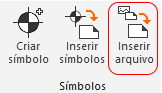
- Defina o tipo de arquivo (BMP, TIF, GIF, PNG ou JPG) como mostra na imagem abaixo:
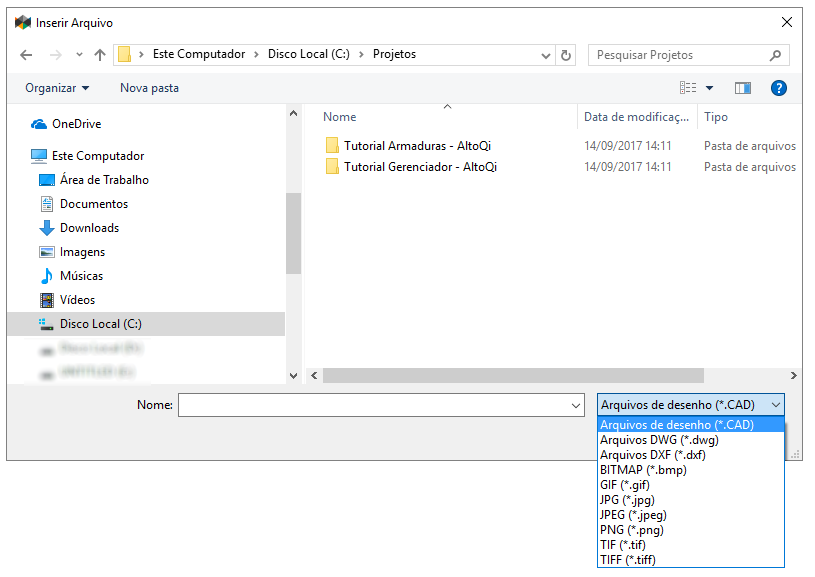
- Indique o local onde a imagem está salva no seu computador;
- Clique em "Abrir";
A barra de comandos irá solicitar a posição para inserir a imagem:

- Clique no local do desenho onde a imagem será inserida;
Com os procedimentos acima a imagem esta importada.
Ajustando o tamanho da imagem
Caso o tamanho da imagem não fique adequado, é possível usar o comando Escalar  ou o comando Converter para escala
ou o comando Converter para escala  .
.
O comando escalar permite aumentar ou diminuir a imagem "n" vezes, enquanto o Converter para escala é definida a distância entre dois pontos e o programa faz o ajuste de escala a partir deste valor. No exemplo abaixo, vamos usar o comando Escalar.
Observação: Caso queira usar o comando Converter para escala, o procedimento é o mesmo realizado no artigo Como converter a escala da arquitetura no AltoQi Builder?
- Acesse o comando Escalar na aba Desenhos, grupo Manipular;

- Selecione a imagem no desenho e tecle <Enter>;
- A barra de comando pedirá para que um Ponto de referência seja definido;

- Clique em algum ponto da imagem;

- Digite o fator de escala igual à 10 (para aumentar 10 vezes) e tecle <Enter>.

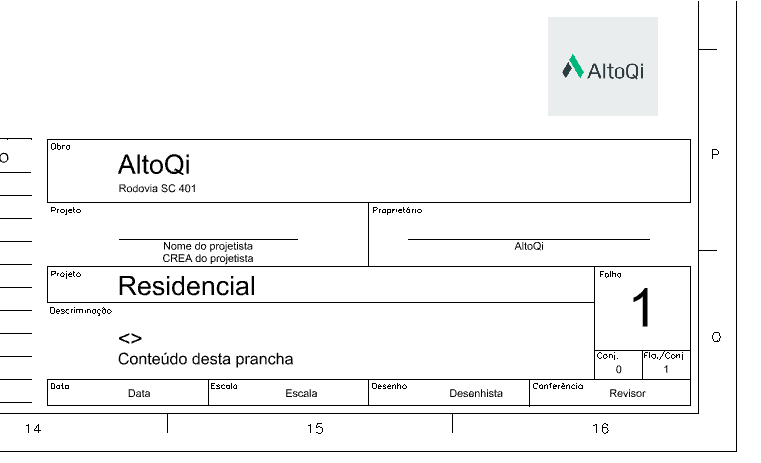
Outros comandos localizados na aba Desenhos também são aplicáveis às imagens importadas, como Espelhar, Mover, Rotacionar, etc.
Neste artigo mostramos como inserir uma imagem no AltoQi Builder e como alterar o seu tamanho usando o comando Escalar.
![Brand Vertical-PRINCIPAL-1.png]](https://suporte.altoqi.com.br/hs-fs/hubfs/Brand%20Vertical-PRINCIPAL-1.png?width=70&height=63&name=Brand%20Vertical-PRINCIPAL-1.png)